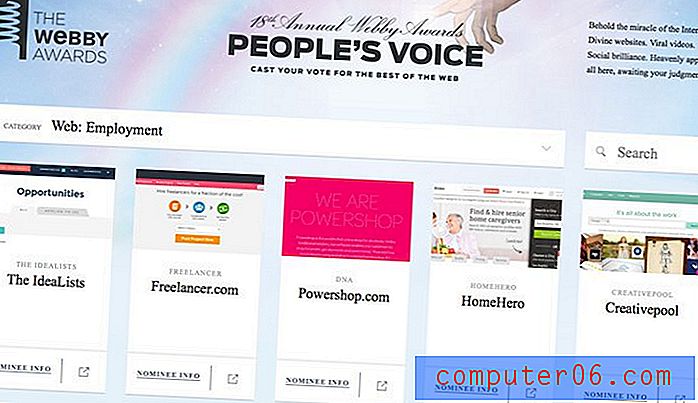Camtasia Review
5 von 5
Extrem leistungsstarke und leistungsfähige Bearbeitungsfunktionen. Preis
3 von 5
Teuer im Vergleich zu ähnlichen Bearbeitungsprogrammen. Benutzerfreundlichkeit
4, 5 von 5
Gut gestaltete Benutzeroberflächen mit nur wenigen Ausnahmen. Unterstützung
4, 5 von 5
Hervorragende Tutorials und Website-Unterstützung.
Kurze Zusammenfassung
Camtasia ist ein leistungsstarkes Videobearbeitungsprogramm, das sowohl für Windows als auch für MacOS verfügbar ist. Es unterstützt eine Reihe gängiger Medienformate und bietet ein beeindruckendes Maß an Kontrolle über die von Ihnen erstellten Videos, während es dennoch einfach zu bedienen ist. TechSmith (der Hersteller von Camtasia) hat sogar eine kostenlose mobile App für Android und iOS, mit der Sie problemlos Medien von Ihrem Gerät zur Verwendung in Camtasia übertragen können. Sobald Sie mit der Bearbeitung fertig sind, können Sie Ihre Videodateien innerhalb des Programms rendern und für Youtube, Vimeo, Google Drive und Screencast.com freigeben.
Selbst für Leute, die noch nie zuvor eine Videobearbeitungssoftware verwendet haben, ist Camtasia dank der hervorragenden Unterstützung durch Tutorials von TechSmith leicht zu erlernen. Die Anzahl der im Programm integrierten voreingestellten Medien ist etwas begrenzt, und im Web ist nicht viel mehr verfügbar, aber auf dieser Ebene sind Voreinstellungen kein Hauptanliegen. Sie können Camtasia 30 Tage lang kostenlos testen oder direkt kaufen.
Holen Sie sich Camtasia
Was ich mag
- Professionelles Featureset
- Komplette Effektkontrolle
- 4K-Video-Unterstützung
- Hervorragende Unterstützung für Lernprogramme
- Social Sharing Integration
- Mobile Companion App
- Vergleichsweise teuer
- Begrenzte voreingestellte Medienbibliothek
- Deep-Editing-Funktionen erfordern UI-Arbeit
Camtasia
Gesamtbewertung: 4, 2 von 5 Windows / MacOS, 249, 00 $ Jetzt kaufenSchnelle Navigation
// Warum uns vertrauen?
// FAQs zu Camtasia
// Ein genauerer Blick auf Camtasia
// Die Gründe für meine Bewertungen
// Camtasia-Alternativen
// Fazit
Update-Hinweis : Dieser Camtasia-Test wurde im Hinblick auf Frische und Genauigkeit überarbeitet. TechSmith hat das Benennungssystem von Camtasia aus Gründen der Konsistenz endgültig geändert. Zuvor hieß die Windows-Version Camtasia Studio. Jetzt geht es mit Camtasia 2019 für PC- und Mac-Versionen. Außerdem hat Camtasia eine Reihe neuer Funktionen hinzugefügt, z. B. brandneue Assets und Themen.
Warum uns vertrauen?
Ich heiße Thomas Boldt. Ich habe in der Vergangenheit mit einer Vielzahl von Videobearbeitungssoftware gearbeitet, von kleinen Open-Source-Transcodern bis hin zu branchenüblicher Software wie Adobe Premiere Pro und Adobe After Effects. Im Rahmen meiner Ausbildung zum Grafikdesigner habe ich einige Zeit damit verbracht, die Vor- und Nachteile von Bewegungsgrafiken und der Software, mit der sie erstellt werden, einschließlich des UI- und UX-Designs, zu lernen.
Ich habe in der Vergangenheit mit TechSmith-Produkten gearbeitet, aber TechSmith hat hier keine redaktionellen Eingaben oder Überprüfungen des Inhalts erhalten. Sie haben keinen Anteil an der Rezension und ich habe von ihnen keine besondere Gegenleistung für das Schreiben erhalten, daher bin ich in meinen Meinungen völlig unvoreingenommen.
In der Zwischenzeit verwendet JP Camtasia für Mac seit August 2015. Er verwendete das Programm zum ersten Mal, als ihm die Aufgabe zugewiesen wurde, Video-Tutorials für eine mobile App zu erstellen. Er hat einige Videobearbeitungswerkzeuge ausprobiert, bevor er sich schließlich für Camtasia entschieden hat, und seitdem arbeitet er gerne damit. Unten sehen Sie seine Kaufhistorie und den Tweet, der vor drei Jahren veröffentlicht wurde.

JPs Softwarelizenz für Camtasia Mac
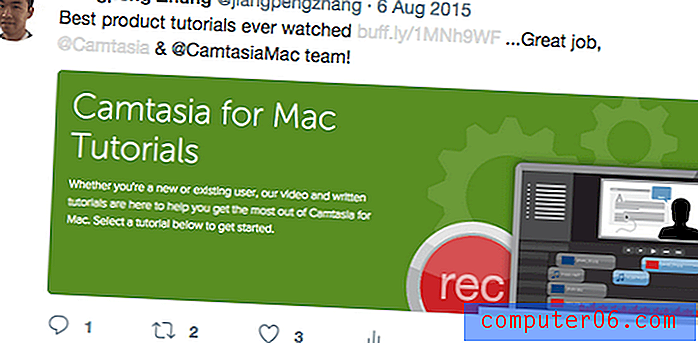
JPs Tweet ergänzt die TechSmith-Tutorials
Häufig gestellte Fragen zu Camtasia
Was ist Camtasia?
Camtasia ist ein professioneller Videoeditor für Windows und Mac. Es bietet ein ausgewogenes Verhältnis von Kontrolle, eine gut gestaltete Benutzeroberfläche und eine qualitativ hochwertige Ausgabe, die es perfekt für Videografen und Produzenten von Webinhalten macht, die ihre Videos benötigen, um professionell und einzigartig auszusehen.
Das Programm (früher bekannt als Camtasia Studio ) hat eine lange Entwicklungsgeschichte für den PC und sein Erfolg veranlasste TechSmith, auch eine Mac-Version herauszubringen. Beide gibt es seit 2011, obwohl es zuvor für beide Plattformen frühere und leicht unterschiedliche Versionen der Software gab. Mit einer so langen Geschichte hat TechSmith großartige Arbeit geleistet, um die Entwicklungsgrenzen ständig zu erweitern und die Software relativ fehlerfrei zu halten.
Ist Camtasia sicher?
Dieses Programm ist absolut sicher zu bedienen. Die Installationsdatei und die Programmdateien selbst bestehen alle Prüfungen von Microsoft Security Essentials und Malwarebytes Anti-Malware. Das Installationsprogramm versucht nicht, unerwünschte Software oder Software von Drittanbietern zu installieren, und bietet Ihnen Optionen, um den Installationsprozess an Ihre Anforderungen anzupassen. JP hat auch die Mac-Installationsdatei zum Scannen mit Drive Genius bereitgestellt, und es stellt sich heraus, dass sie ebenfalls sauber ist.
Sobald es installiert ist, ist es immer noch ziemlich sicher. Camtasia interagiert nicht mit Ihrem Dateisystem, abgesehen vom Öffnen, Speichern und Rendern von Videodateien. Daher besteht kein Risiko, dass Ihr Computer oder Ihre anderen Dateien beschädigt werden.
Beim Hochladen von Videodateien auf Google Drive fordert das Programm den Zugriff zum Hochladen auf Ihr Youtube-Konto an. Dies liegt jedoch einfach daran, dass Google Youtube besitzt und Ihr Google-Konto gleichzeitig als Youtube-Konto fungiert. Diese Berechtigungen können bei Bedarf auch jederzeit widerrufen werden.
Ist Camtasia frei?
Camtasia kostet derzeit 249 USD für die PC- und Mac-Version der Software. Wenn Sie das Programm bereits gekauft haben, können Sie nur für 99, 50 USD auf die neueste Version aktualisieren.
Das Programm ist zwar nicht kostenlos, bietet jedoch eine kostenlose 30-tägige Testphase. Während dieser Testversion können Sie das Programm wie gewohnt verwenden. Alle von Ihnen gerenderten Videos werden jedoch mit einem Wasserzeichen versehen, wie Sie unten sehen können. Wenn Sie die Software erwerben, können alle Projektdateien, die Sie während der Testversion erstellt haben, ohne Wasserzeichen erneut gerendert werden.
Camtasia Studio (Windows) gegen Camtasia für Mac
TechSmith hat das Benennungssystem endlich so aktualisiert, dass es auf beiden Plattformen gleich ist, aber das Programm ist im Wesentlichen das gleiche, egal wo Sie es verwenden. Die Benutzeroberfläche sieht sehr ähnlich aus, obwohl die Tastaturkürzel natürlich unterschiedlich sind.
Die beiden Programme sind größtenteils kompatibel, solange Sie Version 9 unter Windows oder Version 3 unter Mac verwenden, sodass Sie Projektdateien von einer Plattform auf die andere übertragen können. Leider sind einige Medien- und Effekttypen nicht plattformübergreifend kompatibel, was beim Herunterladen von Medienvoreinstellungen von Drittanbietern zu Problemen führen kann.
Seit ich die Windows-Version getestet habe, wird JP seine persönlichen Meinungen zur Mac-Version mitteilen, da er sie seit Jahren auf seinem MacBook Pro verwendet.
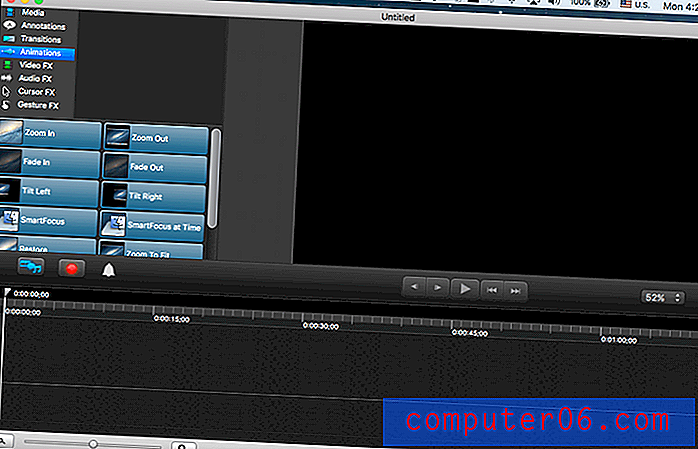
Der Hauptbildschirm der App auf dem MacBook Pro von JP
Ein genauerer Blick auf Camtasia
Hinweis: Dies ist ein unglaublich leistungsfähiges Programm mit vielen Funktionen. Daher werde ich mich an die am häufigsten verwendeten und interessantesten halten. Andernfalls werden Sie es leid, zu lesen, bevor wir fertig sind. Da TechSmith Verbesserungen an der Software vorgenommen hat, wird die neueste Version von Camtasia anders aussehen.
Das erste, was Sie beim ersten Laden an der Software bemerken werden, ist, dass die Benutzeroberfläche etwas ausgelastet ist. Dieser Eindruck verschwindet schnell, wenn Sie erkennen, wie sorgfältig er entworfen wurde.
Glücklicherweise müssen Sie sich keine Sorgen machen, dass Sie nicht wissen, wo Sie anfangen sollen, da Camtasia beim ersten Ausführen eine von TechSmith erstellte Beispielprojektdatei lädt, die ein Video-Tutorial des grundlegenden Schnittstellenlayouts enthält, und automatisch abgespielt wird. Es ist eine clevere Möglichkeit, Anfängern die Verwendung eines Video-Editors zu zeigen!
Es zeigt Ihnen sogar, wo Sie weitere Video-Tutorials auf der TechSmith-Website finden, die fast alles abdecken, was Sie mit dem Programm tun möchten.

Es gibt drei Hauptbereiche der Benutzeroberfläche: die Track-Timelines unten, die Medien- und Effektbibliothek oben links und den Vorschaubereich oben rechts. Sobald Sie Effekte mit anpassbaren Optionen hinzufügen, wird oben rechts ein Eigenschaftenfenster angezeigt.
Das Importieren von Medien ist ein Kinderspiel, da es wie jedes andere Dialogfeld "Datei öffnen" funktioniert. Alles, was Sie importieren, befindet sich im 'Medienfach'. Außerdem können Sie auf die Bibliothek aller voreingestellten Medien zugreifen, die in das Programm integriert sind.
Sie können Dateien auch direkt aus Google Drive importieren, was eine nette Geste ist. Eine der nützlichsten Funktionen ist jedoch die Möglichkeit, mit der Begleit-App Fuse von TechSmith direkt von Ihrem Mobilgerät zu importieren.
Arbeiten mit mobilen Geräten
Dies ist eine unglaublich nützliche Funktion, wenn Sie Ihr Smartphone oder Mobilgerät zum Aufnehmen von Videos verwenden. Diese Funktion wird immer beliebter, je leistungsfähiger die Kameras werden. Klicken Sie auf "Datei" und wählen Sie "Mobiles Gerät verbinden". Daraufhin wird eine Reihe einfacher Anweisungen angezeigt.
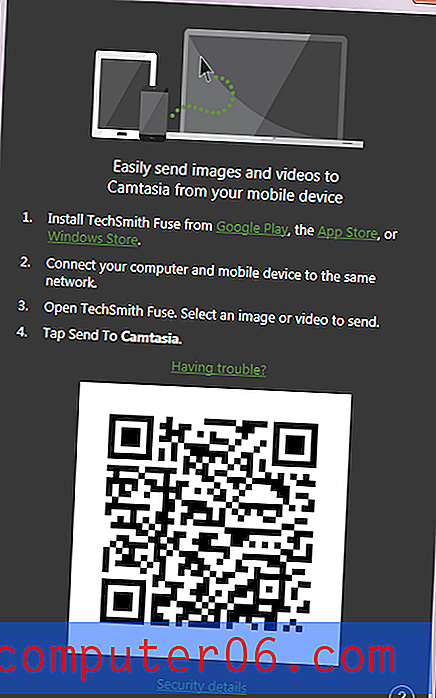
Ich möchte nicht zu tief in den Prozess der Verwendung der mobilen App einsteigen, aber da beide Geräte mit demselben Netzwerk verbunden waren, konnte ich die App und die Installation auf meinem PC schnell koppeln.
Ich konnte dann mit nur wenigen Fingertipps Bilder und Videos von meinem Telefon direkt in meinen Camtasia-Medienbehälter übertragen, wo sie nach einem sehr schnellen Upload-Vorgang in mein Testprojekt aufgenommen werden konnten.
Das einzige Problem, auf das ich stieß, war, dass Fuse dazu neigte, sich vorübergehend zu trennen, wenn mein Telefonbildschirm gesperrt wurde, aber innerhalb weniger Sekunden nach dem erneuten Ausführen der App wieder aufgenommen wurde.
Anmerkung von JP: Dies ist ein großer Vorteil. Die Fuse-App war 2015 noch nicht verfügbar, als ich Camtasia zum ersten Mal für Mac verwendete. Ich habe die App verwendet, um Tutorials für mobile Apps für Whova zu bearbeiten, und Fuse wäre eine große Hilfe gewesen. Wie ich mich jetzt erinnere, habe ich mehrere Male mehrere Screenshots auf meinem iPhone gemacht und musste sie per E-Mail auf meinen Mac übertragen, bevor sie in das Dashboard importiert wurden. Sicherung ist definitiv eine Zeitersparnis!
Arbeiten mit Ihren Medien
Sobald Sie die Medien hinzugefügt haben, mit denen Sie arbeiten möchten, ist Camtasia weiterhin äußerst benutzerfreundlich und gut gestaltet. Durch einfaches Ziehen des ausgewählten Mediums in das Vorschaufenster oder in die Zeitleiste wird es Ihrem Projekt hinzugefügt und bei Bedarf automatisch ein neuer Titel ausgefüllt.
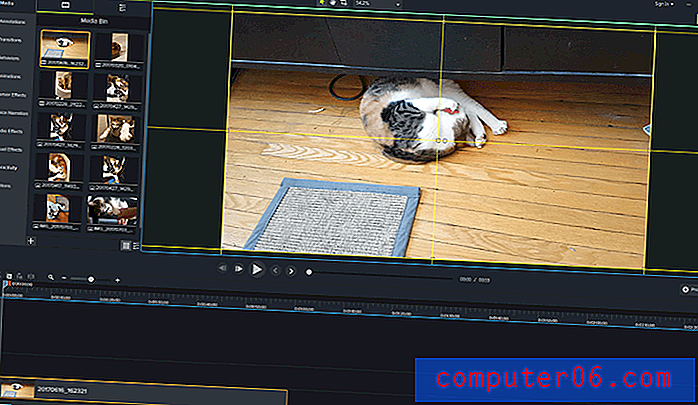
Sie können beliebig viele Tracks erstellen, neu anordnen und umbenennen, wie Sie möchten, um Ihre Medien bei längeren komplexen Projekten zu organisieren.
Das Ausschneiden und Einfügen von Abschnitten von Videodateien ist extrem schnell und einfach. Wählen Sie einfach den Abschnitt Ihres Videos aus und schneiden Sie ihn aus und fügen Sie ihn in eine neue Spur ein, als wäre es Text in einem Textverarbeitungsprogramm.
Vielleicht liegt es nur daran, dass ich an einem unglaublich leistungsstarken Computer arbeite, aber es gab absolut keine Verzögerungszeit, als ich dieses HD-Video meiner Katze Juniper in separate Abschnitte geschnitten habe.
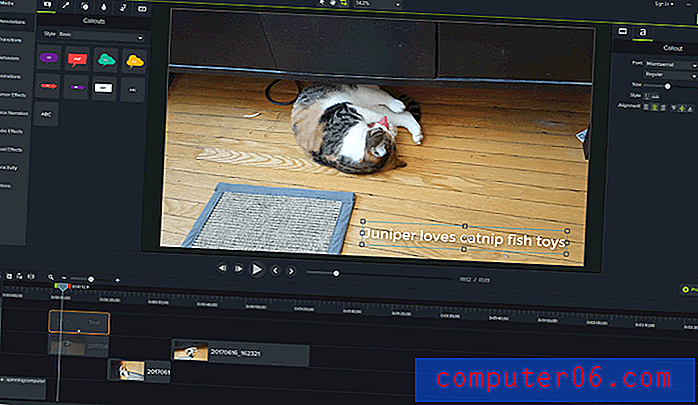
Das Hinzufügen von Überlagerungen und Effekten ist genauso einfach wie das Hinzufügen Ihrer ursprünglichen Mediendateien. Wählen Sie den Typ des Objekts oder Effekts, den Sie hinzufügen möchten, aus der Liste links aus, wählen Sie den entsprechenden Typ aus und ziehen Sie ihn per Drag & Drop auf die Timeline oder das Vorschaufenster.
Über den Eigenschaftenbereich rechts im Vorschaufenster können Sie jeden Aspekt der Überlagerung vollständig an Ihren Stil anpassen.
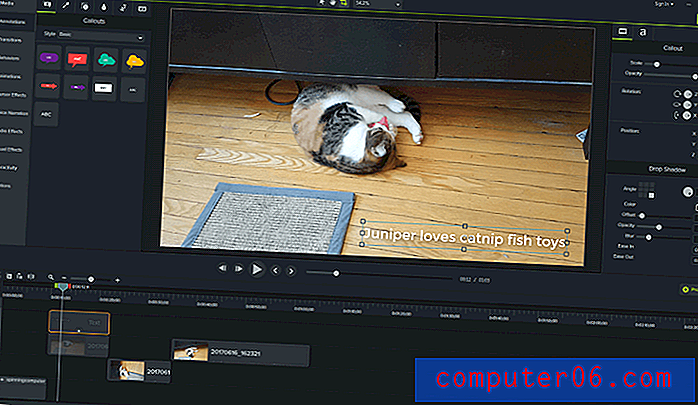
Ebenso einfach ist das Hinzufügen von Szenenübergangseffekten: Wählen Sie den gewünschten aus und klicken und ziehen Sie ihn. Sobald Sie mit dem Ziehen beginnen, zeigt jedes Element auf jeder Spur eine gelbe Markierung an, welche Bereiche betroffen sind.
Dies ist ein großartiges Design der Benutzeroberfläche und macht es leicht zu erkennen, wie viel Überlappung Sie einbeziehen müssen, damit Ihre verschiedenen Elemente erfolgreich ineinander greifen.
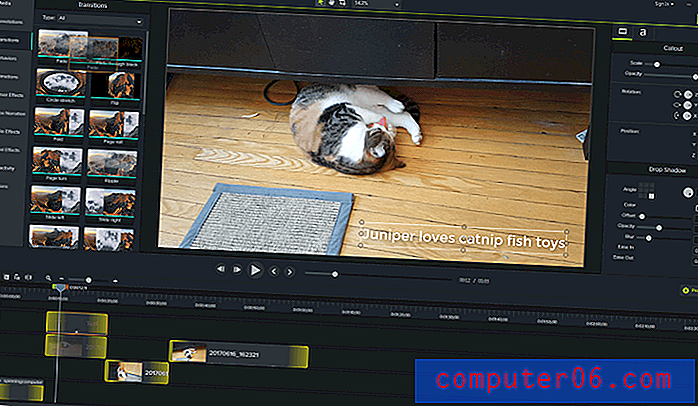
Das einzige Mal, dass ich mich durch die Benutzeroberfläche ein wenig verwirrt fühlte, war, als ich mich tief in das Design einiger voreingestellter Effekte vertiefte. Ich wollte einige der Animationsverhalten bearbeiten, und es wurde etwas chaotisch.
Alle Voreinstellungen von Camtasia sind Gruppen verschiedener Elemente, die zu einem Paket zusammengefasst sind, das einfach per Drag & Drop in Ihr Projekt gezogen werden kann. Dies macht es etwas schwierig, das zu bearbeitende Teil zu finden - insbesondere, wenn Sie Gruppen von Gruppen sortieren müssen.

Sie müssen nicht so tief graben, um große Vorteile aus den Voreinstellungen zu ziehen, aber um etwas wirklich Professionelles und Einzigartiges zu schaffen, müssen Sie sich daran gewöhnen, auf diesem Niveau zu arbeiten.
Mit etwas Übung wird es wahrscheinlich viel einfacher, obwohl dieser Aspekt der Benutzeroberfläche wahrscheinlich besser über ein Popup-Fenster behandelt werden kann, in dem Sie sich auf das Element konzentrieren können, das Sie bearbeitet haben.

Das Animieren von Abschnitten Ihres Videos ist ebenfalls recht einfach. Anstatt mit Keyframes oder anderen verwirrenden Begriffen herumzuspielen, sehen Sie einfach eine Pfeilüberlagerung auf der Spur, mit der Sie arbeiten, einschließlich Start- und Endpunkten, die an die richtige Stelle gezogen werden können.
Wenn Sie auf den Punkt klicken und ihn gedrückt halten, wird eine QuickInfo mit dem genauen Timecode angezeigt. Dies ist eine weitere nette Berührung der Benutzeroberfläche, die es einfach macht, präzise zu sein.
Anmerkung von JP: Ich habe ähnliche Gefühle mit Thomas in Bezug auf die Verwendung der medienbezogenen Funktionen während der Verwendung der Mac-Version. TechSmith macht das Ziehen und Ablegen, Bearbeiten und Kommentieren von Medienelementen zum Kinderspiel. Profi-Tipp: Wenn Sie neu in der Videobearbeitung sind, empfehle ich Ihnen dringend, sich etwa eine Stunde Zeit zu nehmen, um die fantastischen Tutorials anzusehen, die das TechSmith-Team erstellt hat.
Arbeiten mit Audio
Camtasia verfügt nicht über so viele Audiobearbeitungsfunktionen, wie Sie vielleicht möchten, wenn Sie ein Audiophiler sind, aber für die meisten Zwecke kann es mehr als genug.
Sie können das Audio von jedem importierten Video schnell in eine separate Spur zum Schneiden und Zuschneiden trennen. Außerdem gibt es verschiedene Standardbearbeitungsoptionen wie Rauschunterdrückung, Lautstärkeregelung, Geschwindigkeitsanpassungen und Überblendungen.

Eine der interessanteren und nützlicheren Audiofunktionen ist die Möglichkeit, Ihrem Video direkt im Programm einen Kommentar hinzuzufügen, während Sie tatsächlich sehen, was gerade abgespielt wird. Dies bedeutet, dass Sie sich keine Sorgen machen müssen, ob Ihr Audio mit Ihrem Video synchronisiert wird, da Sie während der Wiedergabe des Videos in Echtzeit aufnehmen können.
Für den Fall, dass Sie sich fragen, habe ich einen schrecklichen Eindruck von Sir David Attenborough gemacht, der für den Test eine Naturdokumentation über Juniper gemacht hat. Irgendwie klang er schottisch statt englisch ...

Anmerkung von JP: Ich hatte nicht erwartet, dass die Audiobearbeitungsfunktionen so großartig sind. Um ehrlich zu sein, habe ich Audacity (eine Open-Source-Audiobearbeitungssoftware) ausprobiert, um Voiceover für das von mir erstellte App-Tutorial zu kürzen. Es stellte sich heraus, dass ich ein paar Stunden verschwendet habe, weil Camtasia leistungsstark genug war, um alle meine Anforderungen an die Audiobearbeitung zu erfüllen. Trotzdem mag ich Audacity und benutze es heutzutage immer noch gelegentlich.
Zusätzliche Videofunktionen
Camtasia bietet außerdem eine Reihe von allgemeinen Videoeffekten für die Chroma-Keying-Funktion („Green Screen“ -Bearbeitung), die Anpassung der Videogeschwindigkeit und allgemeine Farbanpassungen. Die Chroma-Key-Funktion ist bemerkenswert einfach zu bedienen, und Sie können die zu entfernende Farbe mit nur wenigen Klicks mit der Pipette einstellen.

Es funktioniert überraschend gut und ermöglicht es Ihnen, Videos mit Chroma-Keying mit nahezu jeder konsistenten Hintergrundfarbe zu erstellen. In meinem Beispielvideo funktioniert es nicht so gut, weil Juniper farblich dem Holzboden sehr ähnlich ist, aber es ist recht einfach zu bedienen.

Interaktive Funktionen
Eine der einzigartigsten Funktionen, die ich je in einem Video-Editor gesehen habe, sind die Interaktivitätsfunktionen von Camtasia. Es ist möglich, einen interaktiven Hotspot hinzuzufügen, der genau wie ein Standard-Weblink funktioniert, und sogar interaktive Quiz hinzuzufügen.
Diese Funktion ist besonders nützlich für Video-Tutorials und interaktive Lernanwendungen, was sie für Lehrer und andere Lehrer, die online unterrichten, unglaublich nützlich macht.

Wenn Sie interaktive Funktionen verwenden, müssen Sie lediglich ein MP4-Video erstellen, das mit dem Smart Player von TechSmith geliefert wird. Andernfalls funktioniert der interaktive Inhalt nicht.
Bildschirmaufnahme
Wenn Sie Tutorial-Videos oder andere bildschirmbasierte Videoinhalte erstellen, ist Camtasia mit einem integrierten Bildschirmrekorder ausgestattet, auf den Sie über die große rote Schaltfläche "Aufzeichnen" oben links problemlos zugreifen können.
Es ist alles, was Sie sich von einem Bildschirmrekorder wünschen können, einschließlich Audio, Mausklick-Tracking und Webcam-Begleitaufzeichnung. Das resultierende Video wird neben all Ihren anderen Projektmedien im Medienfach Ihres Projekts angezeigt und kann wie jede andere Datei einfach zur Zeitleiste hinzugefügt werden.
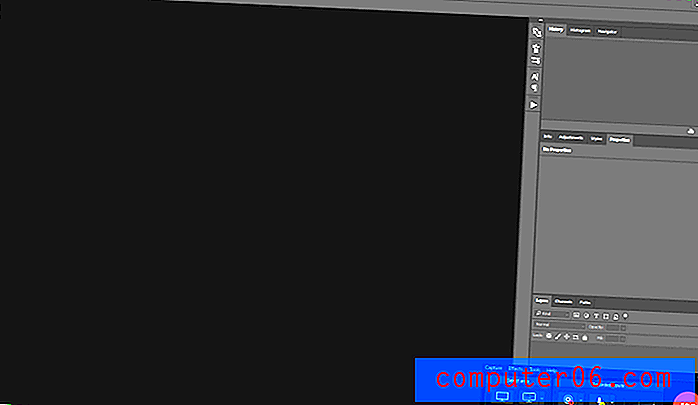
Anmerkung von JP: Im Ernst, dies war das Killer-Feature, das mich dazu gebracht hat, mich für dieses TechSmith-Produkt zu entscheiden. Warum? Weil es die erste Video-Editor-Software war, die das Hinzufügen eines iPhone 6-Frames zu den von mir erstellten App-Videos unterstützte. Wenn Sie die Möglichkeit haben, diesen Beitrag zu lesen, den ich zuvor geschrieben habe, wissen Sie, dass ich Screenflow vor seiner Konkurrenz ausprobiert habe. Da Screenflow zu diesem Zeitpunkt noch keinen iPhone 6-Frame in seiner Medienbibliothek hatte, wechselte ich zu Camtasia und fand ihn wirklich großartig.
Rendern und Freigeben Ihres Videos
Sobald Sie Ihr Meisterwerk endlich so haben, wie Sie es möchten, bietet Camtasia eine Reihe von Optionen zum Erstellen Ihres endgültigen Videos. Sie können eine lokale Datei auf Ihrem Computer mit den gewünschten Einstellungen erstellen oder eine Datei erstellen und von Camtasia automatisch auf Youtube, Vimeo, Google Drive oder Screencast.com von TechSmith hochladen lassen.

Ich habe kein Konto bei einem dieser Dienste außer Google Drive. Schauen wir uns also an, wie es funktioniert. Eine schnelle Anmeldung und Genehmigung von meiner Zwei-Faktor-Authentifizierung (aktivieren Sie diese Option für Ihr eigenes Google-Konto, wenn Sie es noch nicht verwenden - es ist ein gefährliches Web da draußen), und los geht's!
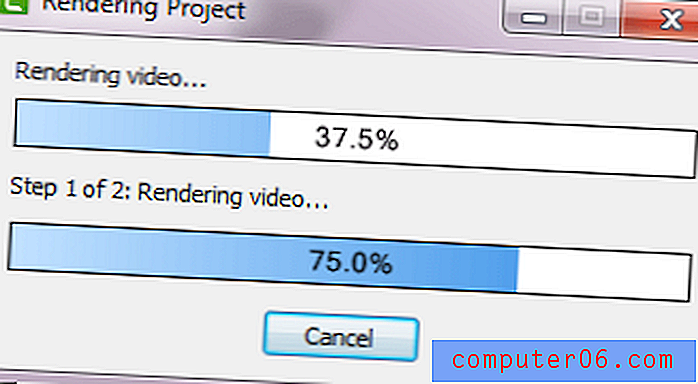
Die Datei wurde ohne Probleme gerendert und hochgeladen! Das Programm öffnete sogar ein Fenster in meinem Google Drive, um eine Vorschau anzuzeigen, obwohl alles so schnell ging, dass Google das Video zum Zeitpunkt des Öffnens des Vorschaufensters noch verarbeitete.
Die Gründe für meine Bewertungen
Wirksamkeit: 5/5
Camtasia ist ein unglaublich leistungsfähiger Video-Editor, mit dem Sie fast alles tun können, um ein Ergebnis in professioneller Qualität zu erzielen. Sie haben die vollständige Kontrolle über alle Aspekte von Anordnung, Animation, Farbe, Timing und alles andere, was Sie möglicherweise anpassen möchten.
Preis: 3/5
Mit 249 USD für die Vollversion ist die Software im Vergleich zu anderen professionellen Video-Editoren wie Adobe Premiere Pro recht teuer. Je nachdem, was Sie speziell von einem Video-Editor erwarten, können Sie möglicherweise ein besseres Preis-Leistungs-Verhältnis erzielen.
Benutzerfreundlichkeit: 4.5 / 5
In Anbetracht dessen, wie leistungsfähig und leistungsfähig es ist, hat TechSmith großartige Arbeit geleistet und das Programm so einfach zu bedienen gemacht. Die Benutzeroberfläche ist klar und einheitlich angelegt, und das einzige Usability-Problem, das ich hatte, war ein relativ kleines Problem mit einem umfangreichen Bearbeitungsfeld, das in einem zukünftigen Update der Software behoben werden könnte.
Unterstützung: 4.5 / 5
Das Programm beginnt zum ersten Mal mit einem Tutorial, und TechSmith scheint sehr engagiert zu sein, Schulungsressourcen im Web bereitzustellen. Sie entwickeln und aktualisieren die Software ständig, um Fehler zu beheben, und sie sind gut genug darin, dass ich während meiner Überprüfung überhaupt keine Probleme hatte. Dies gab mir keine Gelegenheit, ihre Reaktionsfähigkeit beim Support zu testen. Dies ist der einzige Grund, warum ich ihnen nicht 5 von 5 Punkten gegeben habe.
Camtasia Alternativen
Wondershare Filmora (Windows / Mac)
Wenn Sie von der Anzahl der Funktionen in Camtasia überwältigt sind, kann ein etwas einfacheres Programm Ihre Anforderungen erfüllen. Es ist auch einfach zu bedienen und gut gestaltet, obwohl es einige technische Probleme mit einigen der unwesentlicheren Funktionen gibt. Es ist auch viel billiger und kostet nur 59, 99 USD. Lesen Sie hier die vollständige Rezension von Filmora.
Adobe Premiere Pro (Windows / Mac)
Wenn Sie ein Adobe-Benutzer für andere kreative Zwecke sind, fühlen Sie sich mit Premiere Pro möglicherweise besser aufgehoben. Es ist ein robustes Videobearbeitungsprogramm, das fast alle Funktionen von Camtasia bietet, und einige, die Camtasia nicht bietet, wie den Zugriff auf die Integration von TypeKit, Adobe Stock und Adobe After Effects. Adobe hat kürzlich seine Top-Level-Software auf ein Abonnementmodell umgestellt. Sie können jedoch allein für 19, 99 USD pro Monat oder als Teil der gesamten Kreativitäts- und Design-Suite für 49, 99 USD pro Monat auf Premiere zugreifen. Lesen Sie hier unseren vollständigen Test von Adobe Premiere Pro.
Telestream ScreenFlow (nur Mac)
ScreenFlow ist ein weiterer großer Konkurrent von Camtasia für Mac. Da die Videobearbeitung die Hauptfunktion ist, können Sie mit der App auch Bildschirmaufnahmen (sowohl vom Mac-Desktop als auch von Mobilgeräten) aufnehmen und die bearbeiteten Videos im Internet freigeben oder direkt auf Ihre Mac-Festplatte herunterladen. Weitere Informationen finden Sie in unserem ScreenFlow-Test. Der einzige Nachteil von ScreenFlow ist, dass es nur mit Mac-Computern kompatibel ist, sodass PC-Benutzer eine andere Option auswählen müssen. Die besten Alternativen für ScreenFlow unter Windows finden Sie hier.
Movavi Video Editor (Windows / Mac)
Diese Software befindet sich in Bezug auf die Funktionen irgendwo zwischen Filmora und Camtasia und ist mit 39, 95 USD günstiger als beide. Es ist eher für Hobbyisten als für professionelle Video-Editoren gedacht, aber Sie können trotz des Mangels an Kontrolle, den es zulässt, immer noch qualitativ hochwertige Ergebnisse erzielen.
Fazit
Für Benutzer, die eine professionelle Videobearbeitung mit einer benutzerfreundlichen Oberfläche suchen, ist TechSmith Camtasia eine hervorragende Software. Die Bedienung ist recht einfach zu erlernen und es ist möglich, in weniger als einer Stunde vom Herunterladen zum Erstellen und Hochladen Ihres ersten Films überzugehen.
Der zusätzliche Bonus einer begleitenden mobilen App Fuse ermöglicht eine einfache Dateiübertragung von Ihrem mobilen Gerät auf Ihren Workflow. Der einzige Teil, der Ihnen eine Pause geben könnte, ist der Preis, da Sie eine branchenübliche Software für ein bisschen weniger bekommen können - Sie müssen nur ein bisschen mehr Zeit damit verbringen, zu lernen, wie man sie benutzt.
Holen Sie sich Camtasia
5/5 (1 Bewertung)